如何设置Word双面打印?为了节省纸张以及倡导绿色环保的理念,我们在打印的时候可以选择双面打印,这篇文章讲述了如何设置Word双面打印,通过这篇文章了解一下有哪些关于如何设置Word双面打印的内容吧。
【 tulaoshi.com - 电脑 】
桌面上新建一个文档
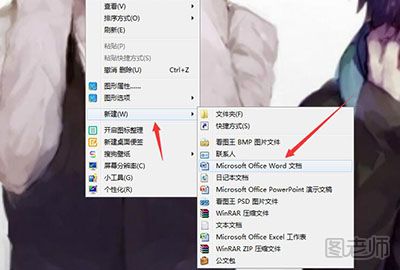
打开桌面上的这个文档,打开后,主界面如图所示
(本文来源于图老师网站,更多请访问http://www.tulaoshi.com/dn/)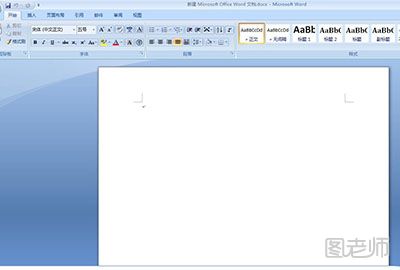
点击“文件”

点击“打印”
(本文来源于图老师网站,更多请访问http://www.tulaoshi.com/dn/)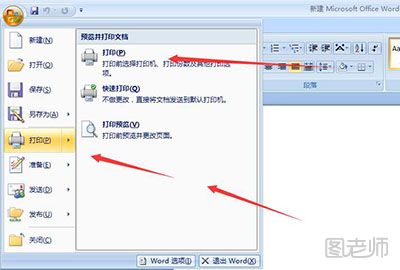
选择“双面打印”
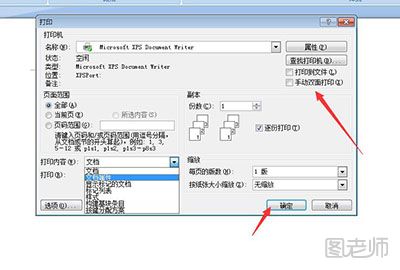
双面打印完成,更多关于Word的内容请查看:Word打印设置技巧

来源:http://www.tulaoshi.com/n/20170117/2608733.html
看过《怎样设置Word双面打印》的人还看了以下文章 更多>>